Το USB 3.0 είναι ταχύτερο από το USB 2.0 που είναι το όλο σημείο του νέου προτύπου. Αν αγοράσετε σήμερα μια συσκευή αποθήκευσης USB, θα είναι πιθανότατα USB 3.0. Οι περισσότερες συσκευές, αν είναι διαθέσιμες τώρα, θα είναι με το νεότερο πρότυπο, ωστόσο, μια συσκευή που είναι USB 3.0 δεν αρκεί για να εγγυηθεί ότι πράγματι παίρνετε την υποσχεμένη ταχύτητα USB 3.0.
Για να πάρετε το USB 3.0 ταχύτητα στα Windows 10, χρειάζεστε τρία πράγματα. μια θύρα USB 3.0, μια συσκευή USB 3.0 και ένα καλώδιο σύνδεσης που την υποστηρίζει. Εάν αντιμετωπίζετε προβλήματα με μια συσκευή USB 3.0, αυτά είναι τα τρία βασικά στοιχεία που πρέπει να ελέγξετε.
Αντιμετώπιση προβλημάτων ταχύτητας USB 3.0
Πριν ξεκινήσετε, θα πρέπει πρώτα να ελέγξετε τιταχύτητα που παίρνετε με τη συσκευή σας. Για να το κάνετε αυτό, και για να αντιμετωπίσετε προβλήματα με το USB 3.0, θα πρέπει να κάνετε λήψη μιας δωρεάν εφαρμογής που ονομάζεται USB Tree Viewer.
Ελέγξτε την ταχύτητα μεταφοράς USB
Συνδέστε τη συσκευή USB και εκτελέστε το USB Tree Viewer συσκευών. Επιλέξτε τη συσκευή σας από τη στήλη στα αριστερά και μετακινηθείτε προς τα κάτω στην ενότητα "Πληροφορίες σύνδεσης V2" στο παράθυρο στα δεξιά. Ψάχνω DevIsOpAtSsOrHigher και DevIsSsCapOrHigher. Και οι δύο πρέπει να έχουν την τιμή 1 για αλήθεια. Αν όχι, δεν παίρνετε την υποσχεθείσα ταχύτητα USB 3.0.

Ελέγξτε τις θύρες USB
Παρόλο που οι θύρες USB είναι τώρα όλα τα USB 3.0, μπορεί να εξακολουθείτε να έχετε μια συμβατή θύρα συμβατή προς τα πίσω για παλιότερες συσκευές USB 2.0 ή το σύστημά σας μπορεί να είναι αρκετά παλιά για να διαθέτει μόνο μία θύρα USB 3.0 ενώ όλα τα άλλα είναι USB 2.0.
Υπάρχουν δύο τρόποι για να ελέγξετε τη θύρα. Το πρώτο είναι η εξέταση του συμβόλου δίπλα στη θύρα στο σύστημά σας και η αναφορά του από την παρακάτω εικόνα.
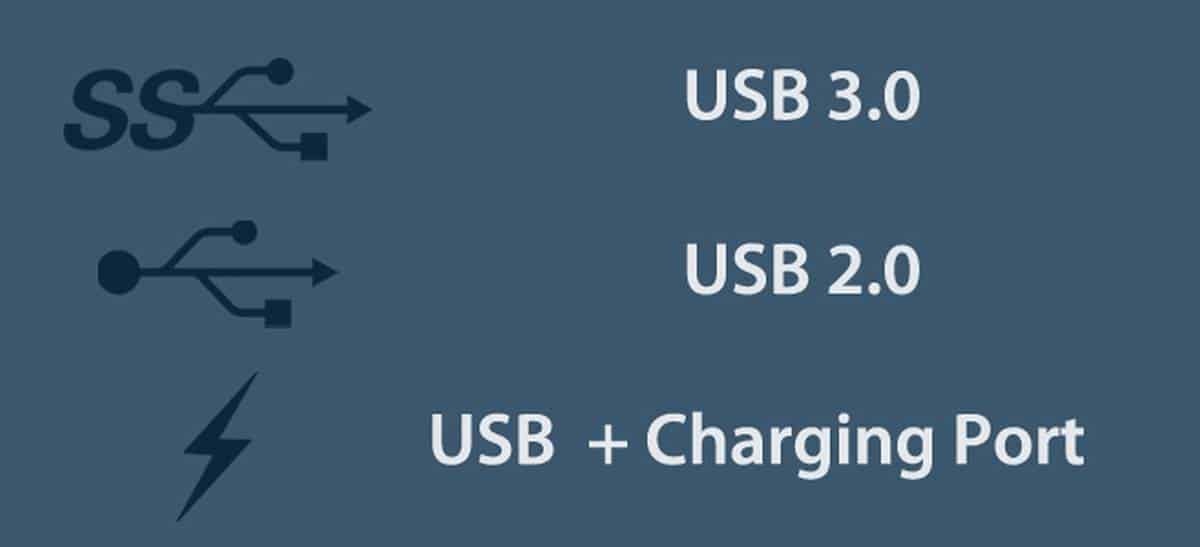
Η δεύτερη μέθοδος είναι να ελέγξετε με τη συσκευή USBTree Viewer. Συνδέστε τη συσκευή, επιλέξτε την και κάτω από την ενότητα Θύρα USB, ελέγξτε την τιμή Ιδιότητες. Θα πρέπει να είναι 0x03 για μια θύρα USB 3.0. Αν δεν συμβαίνει, τότε πρέπει να συνδέσετε τη συσκευή σας σε διαφορετική θύρα, δηλ. Μία που είναι USB 3.0.
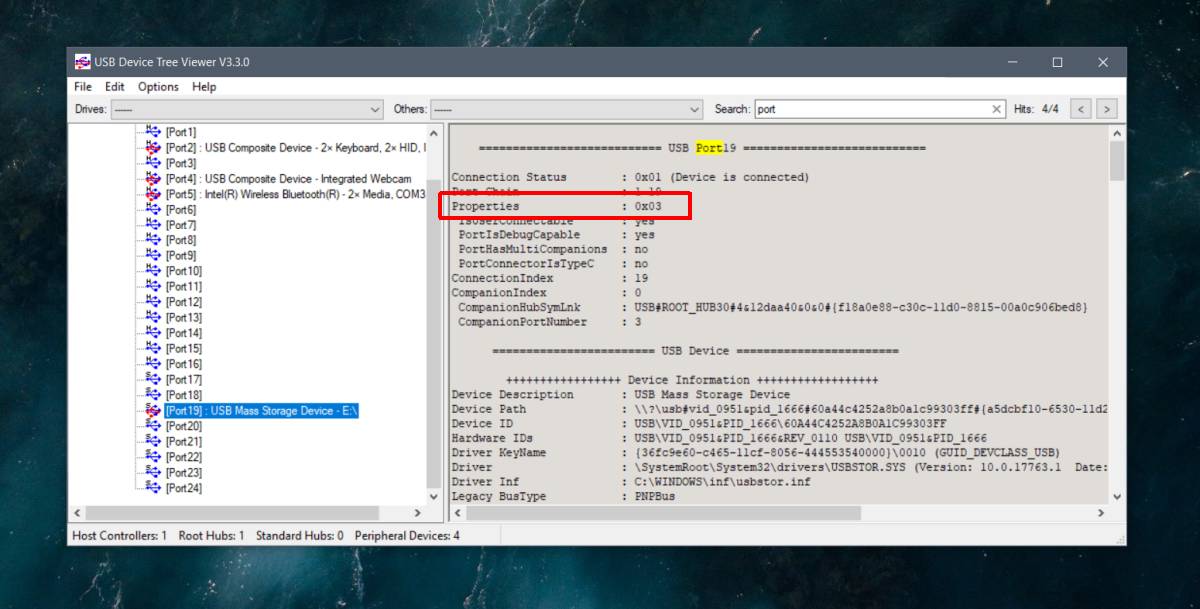
Είναι πιθανό ότι μια θύρα USB φαίνεται να είναι 3.0 οπτικά, δηλ. Έχει το σωστό σύμβολο δίπλα του ή είναι μπλε, αλλά η εφαρμογή αναφέρει χαμηλότερη ταχύτητα. Αυτό δείχνει ένα πρόβλημα με τη θύρα, συνήθως ένα πρόβλημα υλικού. Ίσως να έχει χαθεί το λιμάνι, οπότε θα αντιμετωπίσετε και άλλα προβλήματα με αυτό.
Ελέγξτε τη συσκευή
Πρέπει να βεβαιωθείτε ότι η συσκευή είναι πραγματικάυποστηρίζει USB 3.0. Μπορεί να το πει έτσι στο κιβώτιο της, αλλά αν έχετε αγοράσει μια συσκευή χωρίς όνομα, οι πληροφορίες μπορεί να μην είναι σωστές. Και πάλι, το USB Device Tree Viewer μπορεί να σας βοηθήσει να ελέγξετε εάν μια συσκευή είναι USB 2.0 ή USB 3.0.
Ελέγξτε το καλώδιο σύνδεσης
Ένα ελαττωματικό καλώδιο, ένα χαλαρό καλώδιο ή ένα καλώδιοπου δεν υποστηρίζει το USB 3.0 μπορεί να οδηγήσει σε κακή απόδοση της συσκευής σας USB 3.0. Ο μόνος τρόπος για να το ελέγξετε είναι να το αλλάξετε με διαφορετικό. Εάν η συσκευή σας συνδέεται απευθείας με το σύστημά σας, δηλαδή, χωρίς ένα καλώδιο όπως πολλές μονάδες USB, αυτό προφανώς δεν αποτελεί παράγοντα.
Αλλάξτε το καλώδιο και στη συνέχεια ελέγξτε την ταχύτητα της συσκευής και την ταχύτητα σύνδεσης.
Επίλυση προβλημάτων
Εκτός από το καλώδιο, δεν υπάρχει τίποτα που μπορείτε να κάνετεγια να διορθώσετε προβλήματα ταχύτητας USB 3.0. Εάν δεν διαθέτετε θύρα 3.0, δεν μπορείτε να προσθέσετε μόνο μία ή να αναβαθμίσετε μια θύρα 2.0. Ομοίως, εάν η συσκευή σας δεν είναι 3.0, δεν μπορείτε να την αναβαθμίσετε.
Εάν αντιμετωπίζετε προβλήματα με τις θύρες, μπορεί να είναιαξίζει κάποιος να κοιτάξει το σύστημά σας. Είναι πάντα μια καλή ιδέα να αλλάξετε τις θύρες εάν διαθέτετε θύρα USB 3.0 και θα πρέπει να αποφύγετε τη χρήση της θύρας φόρτισης όποτε μπορείτε.










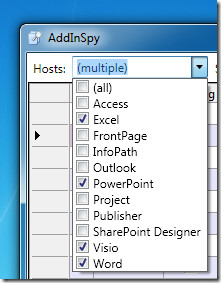


Σχόλια